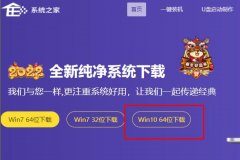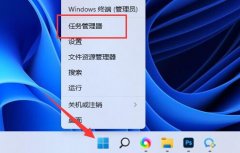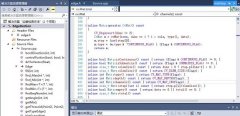更换显卡是提升电脑性能的一项重要措施,但这并不是一次简单的操作。随着市场上显卡类型的多样化以及技术的不断进步,许多用户在面对显卡更换时可能会产生疑惑,因此了解一些注意事项和操作步骤显得尤为重要。

选择合适的显卡是关键。当前市场上有许多品牌和型号的显卡可供选择,包括AMD和NVIDIA等主要制造商。对显卡的性能要求、功能需求(比如光追、VR支持等)以及预算都在很大程度上影响你的选择。在购买前,查看最新的硬件评测和用户反馈,能帮助你做出更明智的决策。
拆卸旧显卡时,务必断开电源,确保静电释放。很多人容易忽视这一点,随意触碰到内部组件可能会导致不必要的损坏。解开固定显卡的螺丝后,轻轻按下显卡夹释放卡槽,避免用力过猛而损伤主板。
安装新显卡的过程并不像插入USB设备那么简单。确保显卡与主板插槽完全接触,不要倾斜或歪斜地插入。重新安装固定螺丝时,要适度用力,防止因过紧而导致主板损伤。
在更换显卡后进行驱动程序的安装也不可忽视。将新显卡安装到电脑上后,需前往官方或主流硬件网站下载最新驱动程序。用心进行驱动更新有助于充分发挥新显卡的性能,尤其是在玩大型游戏或进行图形处理时。
显卡更换有时会涉及系统兼容性问题,特别是当新显卡的功耗需求远高于旧显卡时,用户需确保电源能够提供足够的电力。主板BIOS是否支持新显卡也是一个需要关注的因素。
显卡更新后,可以通过一些软件监控新显卡的运行状况与温度,这样有助于及时发现问题。在日常使用中,定期清理灰尘和检查电缆连接,也能延长显卡的使用寿命。
关于显卡更换的常见问题,整理如下:
1. 更换显卡需不需要更换电源?
根据新显卡的功耗,评估电源是否能够满足需求。如果功率不足,必须更换更高功率的电源。
2. 系统兼容性如何检查?
查看主板说明书,确认所支持的显卡类型和接口,必要时可联系主板制造商。
3. 安装显卡后出现黑屏怎么办?
检查显卡是否正确安装,确保电源连接正常,另外也要检查显示器和连接线是否有问题。
4. 如何判断显卡驱动是否安装成功?
通过设备管理器查看显卡状态,如果没有出现黄色感叹号,且能正常显示显卡性能信息,则驱动成功安装。
5. 显卡更换后性能提升明显吗?
性能提升通常取决于新显卡的性能和你使用的应用场景,游戏玩家往往能明显感受到提升。